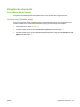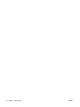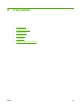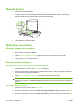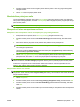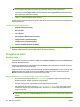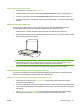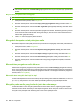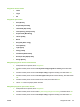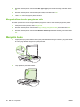HP LaserJet M1120 MFP Series User's Guide
Menyesuaikan kualitas salin standar
1. Pada panel kontrol produk, tekan Pengaturan.
2. Gunakan tombol panah untuk memilih Copy settings [Pengaturan salin], kemudian tekan OK.
3. Gunakan tombol panah untuk memilih Default quality [Kualitas standar], kemudian tekan OK.
4. Gunakan tombol panah untuk memilih kualitas salin, kemudian tekan OK untuk menyimpan pilihan
tersebut.
Membersihkan kaca pemindai
Kaca yang kotor, akibat sidik jari, noda, rambut, dan lainnya, akan memperlambat kinerja dan
mempengaruhi akurasi fitur khusus seperti fit-to-page [seukuran halaman] dan salin.
1. Matikan produk, lepaskan kabel listrik dari stopkontak, kemudian angkat penutupnya.
2. Bersihkan kaca menggunakan kain lembut dan tidak berbulu atau spon yang telah dibasahi sedikit
dengan pembersih kaca non abrasif.
PERHATIAN: Jangan gunakan ampelas, aseton, bensin, amonia, etil alkohol, atau karbon
tetraklorida pada komponen produk karena dapat merusak produk. Jangan tuangkan cairan
langsung di atas kaca. Cairan tersebut dapat merembes dan merusak produk.
3. Untuk mencegah bercak, keringkan kaca menggunakan chamois atau spons selulosa.
Menyesuaikan pengaturan lebih terang/gelap (kontras)
Pengaturan terang/gelap mempengaruhi tingkat terang/gelap (kontras) salinan. Gunakan prosedur
berikut ini untuk mengubah kontras pekerjaan salin yang aktif saja.
Menyesuaikan pengaturan lebih terang/gelap untuk pekerjaan ini saja
1. Pada panel kontrol produk, tekan Lighter/Darker [Lebih Terang/Lebih Gelap] untuk melihat
pengaturan kontras sekarang.
2. Gunakan tombol panah untuk menyesuaikan pengaturan tersebut. Pindahkan geserannya ke kiri
untuk membuat salinan lebih terang dari aslinya, atau ke kanan untuk membuat salinan lebih gelap
dari aslinya.
3. Tekan Start Copy [Mulai Penyalinan] untuk menyimpan pilihan tersebut dan segera memulai
pekerjaan salin, atau tekan OK untuk menyimpan pilihan tanpa langsung menyalin.
IDWW Pengaturan salin 57